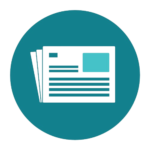Obsah
Jak změnit tapetu v počítači

Tapeta na plochu počítače není ani tak krásným obrázkem na pozadí, jako spíše příležitostí pro uživatele vyjádřit svou osobnost a náladu. Pravidelná změna tapety může vašemu počítači dodat svěží vzhled a váš pracovní prostor bude pohodlnější a inspirativnější. V tomto článku vám řekneme, jak změnit tapetu na ploše počítače s operačními systémy Windows, macOS a Linux. Zveřejníme podrobné pokyny pro změnu tapety na plochu krok za krokem a také (v případě, že se vám nelíbí tapeta systému) poradíme s výběrem a vytvořením kvalitní tapety.
Změna tapety plochy na počítači se systémem Windows
- Klepněte pravým tlačítkem myši na prázdné místo na ploše a vyberte Přizpůsobit.
- Vyberte „Pozadí plochy“ (ve Windows 7) nebo „Pozadí“ (ve Windows 10 a 11).
- Vyberte příslušný obrázek z nabízených možností nebo klikněte na tlačítko „Procházet“ a nahrajte obrázek ze svého počítače.
- Vyberte polohu obrázku (Vyplnit, Roztáhnout, Na střed atd.) s ohledem na velikost obrázku, aby odpovídal velikosti pracovní plochy.
- Uložte změny kliknutím na příslušné tlačítko (tato položka je relevantní pouze pro Windows 7).

Změňte tapetu plochy na počítači s macOS
Chcete-li změnit tapetu na ploše v systému macOS, postupujte takto:
- Klepněte na ikonu Předvolby systému.
- V okně „Předvolby systému“ vyberte část „Plocha a spořič obrazovky“.
- Vyberte možnost, která se vám líbí z navrhovaných tapet, nebo klikněte na „+“ ve spodní části okna a přidejte svou vlastní složku s obrázky.
- Vyberte příslušný obrázek a v případě potřeby upravte možnosti zobrazení.

Změna tapety plochy na počítači se systémem Linux
Změna tapety v různých distribucích Linuxu se může lišit, takže zde jsou univerzální pokyny, na které se můžete při provádění úkolu spolehnout:
- Klikněte pravým tlačítkem na prázdné místo na ploše a vyberte Nastavení plochy, Změnit pozadí plochy nebo podobně.
- V okně nastavení plochy vyberte vhodný obrázek z navrhovaných tapet nebo klikněte na tlačítko „+“ nebo „Přidat“ a přidejte svůj vlastní obrázek.
- Upravte možnosti zobrazení podle potřeby a kliknutím na tlačítko Použít, Uložit nebo podobné tlačítko uložte změny.

Tipy pro výběr a vytvoření tapety na plochu vašeho počítače
1. Výběr kvalitní tapety
Při výběru tapety na plochu počítače zvažte následující aspekty:
- Rozlišení obrázku. Vyberte si tapetu s rozlišením, které odpovídá rozlišení vaší obrazovky, aby byl obraz čistý a nebyl rozmazaný.
- Formát obrázku. Vyberte si tapety ve formátech JPEG nebo PNG pro nejlepší rovnováhu mezi kvalitou a velikostí souboru.
- Styl a barva. Vyberte si tapetu, která odpovídá vašemu vkusu a náladě a zároveň ladí s designem vašeho pracovního prostoru.
2. Vytvořte si vlastní tapetu
Pokud jste nenašli správnou tapetu nebo chcete vytvořit něco jedinečného, postupujte podle těchto pokynů:
- Použijte fotografii nebo obrázek ve vysokém rozlišení jako základ pro budoucí tapety, abyste zajistili dobrou kvalitu obrazu na obrazovce počítače.
- Věnujte pozornost poměru stran vaší obrazovky a podle toho upravte obraz.
- K manipulaci s obrázky a přidávání textu, efektů a dalších prvků použijte obrázkové editory, jako je Adobe Photoshop, GIMP nebo Canva.
- Uložte obrázek jako JPEG nebo PNG s vysoce kvalitní kompresí, abyste zajistili optimální velikost souboru bez ztráty kvality.

Závěr
Změna tapety na plochu počítače je snadný a efektivní způsob, jak aktualizovat vzhled vašeho pracovního prostoru a učinit jej pohodlnějším a inspirativnějším. V tomto článku jsme se podívali na to, jak změnit tapetu na ploše počítače s různými operačními systémy, a také jsme poskytli tipy na výběr a vytvoření vysoce kvalitní tapety. Nyní víte, jak snadno a rychle aktualizovat vzhled pracovní plochy a přizpůsobit ji svému vkusu a preferencím. Využijte naše tipy a triky, abyste zajistili, že váš desktop bude vždy lahodit oku a bude vás inspirovat k novým úspěchům a úspěchům.